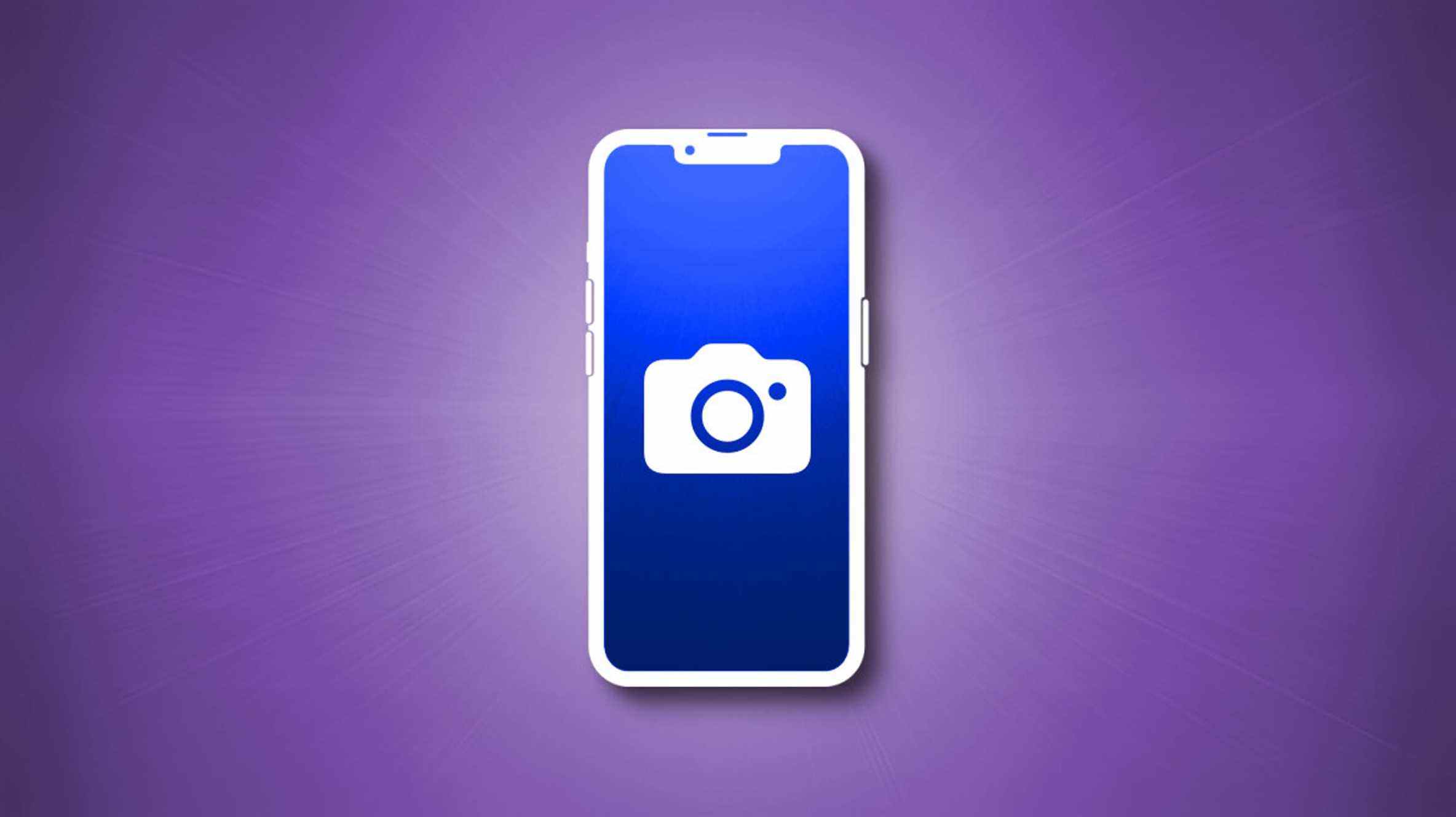Avez-vous caché des photos sur votre iPhone mais vous ne savez plus où se trouvent ces photos ? Il est facile de voir ces photos cachées sur un iPhone, et nous vous montrerons comment.
Noter: Respectez la vie privée des autres lors de l’utilisation de ces connaissances, car ils ont leurs propres raisons de cacher des photos sur leur iPhone.
EN RELATION: Comment masquer les personnes des souvenirs dans Google Photos
Voir les photos cachées sur iPhone
Pour afficher vos photos cachées, lancez d’abord l’application Photos sur votre iPhone.
Au bas de l’application Photos, appuyez sur « Albums ».

Sur la page « Albums », faites défiler vers le bas. Là, dans la section « Autres albums », appuyez sur « Masqué ».
Sur certaines versions d’iOS, l’album « Caché » se trouve dans la section « Utilitaires ».
Noter: Si vous ne voyez pas l’option d’album « Caché », l’album lui-même est peut-être masqué. Pour l’activer, suivez les étapes de la section ci-dessous.

L’écran de l’album « Caché » affiche toutes vos photos et vidéos cachées.

Pour afficher une photo ou une vidéo, appuyez sur cet élément dans la liste. Lorsque l’élément s’ouvre en plein écran, dans le coin inférieur gauche, appuyez sur l’icône de partage.

Dans le menu de partage, appuyez sur « Afficher ».

Et votre photo ou vidéo sélectionnée est désormais visible par tout le monde dans Photos.
Si vous ne trouvez pas les photos que vous recherchez, envisagez d’essayer de récupérer des photos supprimées sur votre iPhone ou iPad.
Activer l’album photo « caché » sur iPhone
Sur iOS 14 et versions ultérieures, vous pouvez désactiver l’album « Caché » dans l’application Photos. Pour réactiver cet album, vous devrez modifier une option dans les paramètres de votre iPhone.
Pour ce faire, ouvrez l’application Paramètres sur votre iPhone et appuyez sur « Photos ». Ensuite, activez l’option « Album caché ». Votre album est désormais visible dans l’application Photos et vous pouvez accéder à vos photos masquées.
Et c’est ainsi que vous trouvez des photos et des vidéos que vous avez précédemment cachées sur votre iPhone. Profitez!
Vous voulez cacher plus de photos ou de vidéos sur votre iPhone ? C’est facile à faire.
EN RELATION: Comment masquer des photos et des vidéos privées sur votre iPhone ou iPad